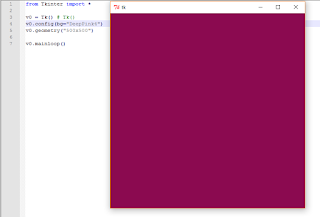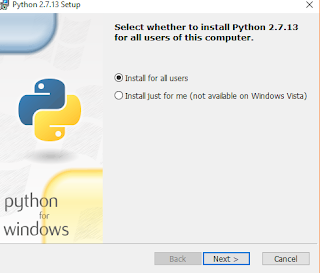IDE para Python
1 - Pycharm IDE
El IDE Pycharm es muy completo, creado por JetBrains. Este IDE es profesional y viene en dos modalidades: una edición Free y otra muy completa privada que apunta a empresas de desarrollo de software. La popularidad de el IDE Pycharm se puede medir a partir de que grandes empresas como Twitter, Groupon, Spotify, ebay y telefónica, han utilizado éste para su trabajo.
2 - PyDev IDE
Es libre de costo y está lleno de características poderosas para programar de manera eficiente en Python. Es un plugin de código abierto y se ejecuta en Eclipse.
Porque PyDev aparece en esta lista: Integración con Django, completa el código de manera automática, soporte multilengua, plantillas de código, análisis de código, marcado de errores y mucho más.
Se mantiene siempre actualizado y contiene una gran comunidad de usuarios y empresas de patrocinio como Liclipse, Squish, TraceTronic y alguna mas.
Porque PyDev aparece en esta lista: Integración con Django, completa el código de manera automática, soporte multilengua, plantillas de código, análisis de código, marcado de errores y mucho más.
Se mantiene siempre actualizado y contiene una gran comunidad de usuarios y empresas de patrocinio como Liclipse, Squish, TraceTronic y alguna mas.
3 - Sublime Text 3 IDE
Este IDE es uno de los más livianos y potentes. Con el uso de Plugins, Sublime Text 3 puede utilizarse como un IDE completo.
La interfaz de usuario es muy rápida y fácil de configurar. Contiene muchos paquetes para darle diferentes características.
Anaconda es un complemento que convierte Sublime Text 3 en un excelente IDE Python; aumenta su productividad y le ayuda a garantizar la calidad y estilo del código.
La interfaz de usuario es muy rápida y fácil de configurar. Contiene muchos paquetes para darle diferentes características.
Anaconda es un complemento que convierte Sublime Text 3 en un excelente IDE Python; aumenta su productividad y le ayuda a garantizar la calidad y estilo del código.
4 - Wing IDE
Wing IDE es comercial y apunta a desarrolladores profesionales. Linux. Como Pycharm, tiene una versión básica gratuita, una edición personal y una profesional muy potente.
En el Debugging es donde Wing IDE brilla más e incluye funciones como depuración de procesos múltiples, depuración de subprocesos, depuración automática de procesos secundarios, puntos de interrupción, inspección de código, etc. También ofrece funciones para depurar remotamente el código que se ejecuta en Raspberry PI.
En el Debugging es donde Wing IDE brilla más e incluye funciones como depuración de procesos múltiples, depuración de subprocesos, depuración automática de procesos secundarios, puntos de interrupción, inspección de código, etc. También ofrece funciones para depurar remotamente el código que se ejecuta en Raspberry PI.
5 - Vim IDE
Vim IDE es uno de los editores más avanzados y populares dentro de la comunidad de desarrolladores Python. Es de código abierto y se encuentra disponible gratuitamente bajo licencia GPL.
Sin embargo, Vim es más conocido como editor, aunque nos ofrece un entorno completo de desarrollo para Python cuando está configurado correctamente. Vim es ligero, modular y el más adecuado para los amantes del teclado, para los que no utilizan el mouse mientras se escribe código.
La configuración inicial puede llevarnos un poco de tiempo ya que es necesario utilizar varios complementos VIM para que funcione de la manera que queramos, pero lo que obtenemos al final vale la pena el esfuerzo.
Sin embargo, Vim es más conocido como editor, aunque nos ofrece un entorno completo de desarrollo para Python cuando está configurado correctamente. Vim es ligero, modular y el más adecuado para los amantes del teclado, para los que no utilizan el mouse mientras se escribe código.
La configuración inicial puede llevarnos un poco de tiempo ya que es necesario utilizar varios complementos VIM para que funcione de la manera que queramos, pero lo que obtenemos al final vale la pena el esfuerzo.